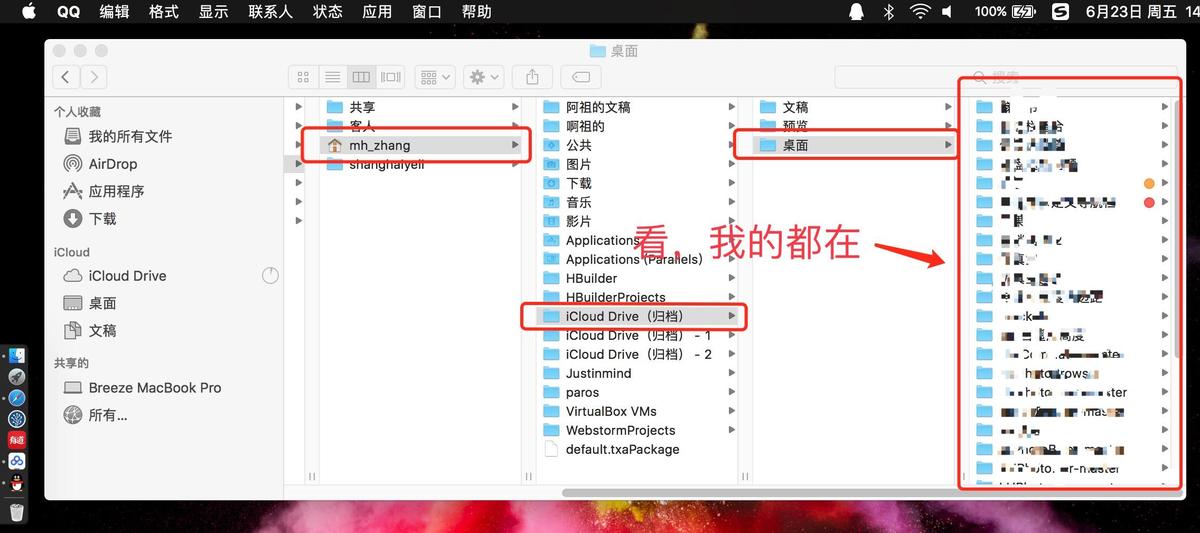注销icloud后桌面文件消失
原因
注销iCloud时, 若误点”不保留” icloud所同步的文档, 则系统会将所同步的文档删除, 例如若之前桌面和文稿被iCloud同步, 注销iCloud后则桌面被完全清空.
解决方法
有以下三种解决方案
等待icloud自己下载
登录网页版iCloud, 回想一些你近期及远期使用过的文件, 检查icloud是否包含他们.
若检查发现文件有所缺漏, 则说明是由于iCloud容量用尽, 故而只将桌面和文稿中的文件同步了一部分. 此时需要使用使用本地icloud归档去恢复.
若检查发现文件齐全, 则可本地重新登录iCloud, 然后等iCloud从云上下载之前同步的文件. 需要网络条件好. 约要半小时.
注意:
- 不要从网页版iCloud上直接下载之前同步的文件, 因为网页版iCloud不支持下载文件夹, 只能一个个文件下载.
使用本地icloud归档 (推荐)
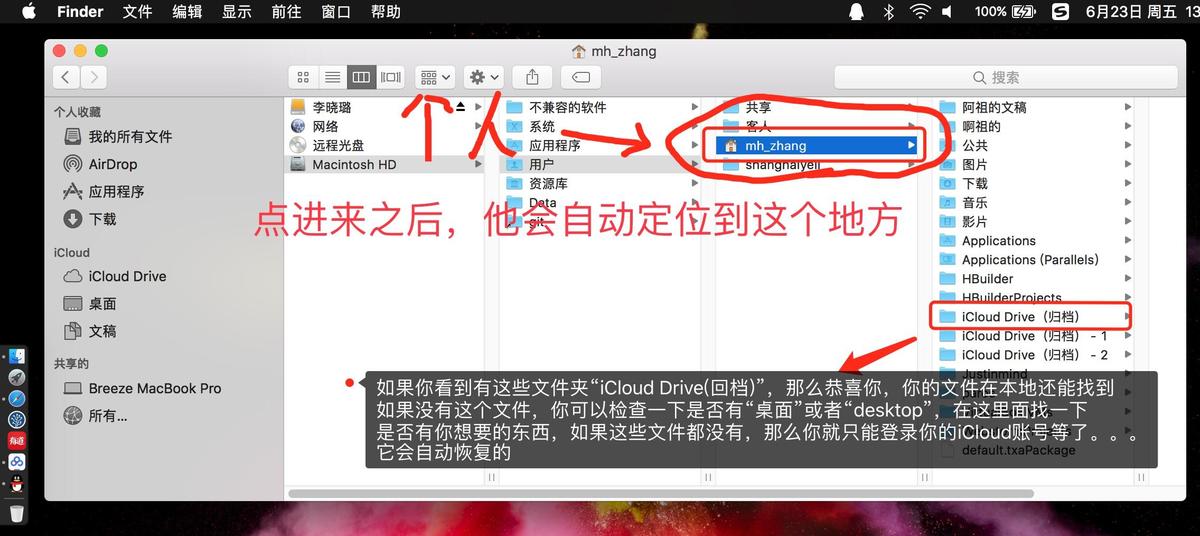
本地icloud归档
注销iCloud时, 若误点”不保留” icloud所同步的文档, 则 那些移除的文件, 以及会自动放入本地/Users/<用户名>/iCloud云盘(归档)保存30天.
在iCloud Drive中彻底删除的文件, 本地/Users/<用户名>/iCloud云盘(归档)保存30天.
还原丢失文件
在Finder进入/Users/<用户名>/iCloud云盘(归档), 按⌘⇧.以显示隐藏文件, 然后分别进入其下的 桌面 文稿 等所有文件夹, 挨个文件夹下, ⌘A全选, 然后去本地的 桌面 文稿 等对应文件夹下, 按 ⌘V.
注意:
-
不要使用命令行去复制文件, 因为这样无法将文件夹和文件在Finder下的标签一同复制过去
-
一定记得进入Finder后, 按
⌘⇧.以显示隐藏文件, 不然隐藏文件不会被复制过去
还原后, 回想近期和远期使用过的一些文件或文件夹, 看看是否都在 都能打开, 若有所缺失, 可从time machine中最近一次备份里, 还原所缺的文件和文件夹.
使用time machine
若近期使用了time machine备份了系统, 可将 桌面 文稿 等文件夹 整体还原到最近一次备份.
若发现使用使用本地icloud归档去恢复的文件有缺失, 也可从time machine中最近一次备份里, 还原所缺的文件和文件夹.